Hogyan lehet szöveget beszúrni a Wordbe
Előző
Manapság nagyon könnyű megtalálni a szükséges információkat az interneten, és gyakran az emberek jelentések készítésekor vagy különféle információhalmazok összeállítása során egyszerűen másolják a talált szöveget könyvekből vagy webhelyekről egyetlen Word dokumentumba. Ugyanakkor számos szövegmegjelenítési problémával találkozhat, mivel az egyes források szövegének saját tervezési stílusa volt, és legalább csúnyán fog kinézni. Az ilyen helyzetek elkerülése érdekében tovább elemezzük azt a kérdést, hogyan lehet szöveget beszúrni a Wordbe formázás nélkül.
Általában az emberek a szöveg másolásának és beillesztésének legegyszerűbb módját használják, ez a Ctrl + C és a Ctrl + V billentyűkombináció. A Word legújabb verzióiban, és ezt a példát a Word 2010 esetében is figyelembe vettük, amikor bármilyen forrásból szöveget másol és beilleszt, nem csak a szöveg méretét, színét és betűtípusát másolja, hanem esetleg a háttér színét is volt található.
Szövegfájl tervezésekor azt szeretnénk, hogy a szöveg pontosan illeszkedjen az általunk beállított stílushoz. Amikor a szöveget másolja az oldalról, még a szövegben található összes hivatkozás is megmarad a szokásos beillesztéssel.
A Wordbe többféleképpen is beszúrhat szöveget formázás nélkül. Például a "Ctrl + V" billentyűkombináció használata helyett használhatja a Word menüjét, amely akkor jelenik meg, ha a lapon jobb egérgombbal kattint. Minket csak az "Insert Options:" sor érdekel.
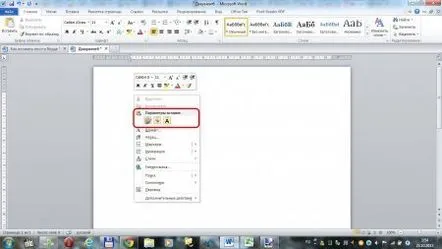
Ha az egeret a különböző beszúrási lehetőségeket jelző ikonok fölé viszi, a lap azonnal pontosan abban a formában jeleníti meg a puffer tartalmát, ahogyan az a beillesztési lehetőség alkalmazásakor a lapra kerül. Így a kurzort ezekre az ikonokra mozgatva kiválaszthatja a szükséges opciót.
Tehát az első lehetőség az eredeti formázás mentését jelenti. Ebbenebben az esetben a szöveg ugyanabban a formában kerül beillesztésre, mint a forrásdokumentumban.
Szöveg beszúrása a Wordbe a formázás megőrzésével
A második lehetőség formázott uniót foglal magában. Ez azt jelenti, hogy a szöveg a kiválasztott betűtípusnak és méretnek megfelelően kerül beszúrásra, de az egyéb paraméterek, például a félkövér, dőlt betű, aláhúzás és a webhelyekről származó hivatkozások megmaradnak.
Szöveg beszúrása a Wordbe formázott unióval
A harmadik lehetőségnél csak a szöveg kerül mentésre, azaz formázás nélkül kerül beszúrásra. Valójában ez a lehetőség érdekel bennünket.
Szöveg beszúrása a Wordbe formázás nélkül
De van egy másik módszer is, amely a szöveg formázásának tisztításából áll. Ebben az esetben elegendő az eredeti formájában beszúrt szöveget kiválasztani, menni a szövegstílusok speciális beállításaihoz, és kiválasztani az Összes törlése lehetőséget.
Tiszta szövegformázás
A további lehetőségeket jelző nyílra kattintva is megtalálhatja az "Összes törlése" elemet.
További stílusparaméterek meghívása
Törölje a szöveg formázását a további stílusbeállításokból
KövetkezőOlvassa el tovabba:
- Mik azok a gyors reakciók az Instagramon, hogyan lehet őket bekapcsolni, és hová tűntek?
- Hangulatjelek és emojik az Instagramon, hol kell keresni és hogyan kell helyesen beszúrni
- Hogyan lehet pénzt keresni a gyönyörűen és divatos öltözködési vágyból
- Hogyan lehet megszabadulni a testszőrzettől
- Hogyan lehet megszabadulni a szürke hajtól